1、新建一个需要快速计算销售提成的【Exce表格】。

2、选中E2单元格,在函数栏中找到【lookup函数】。
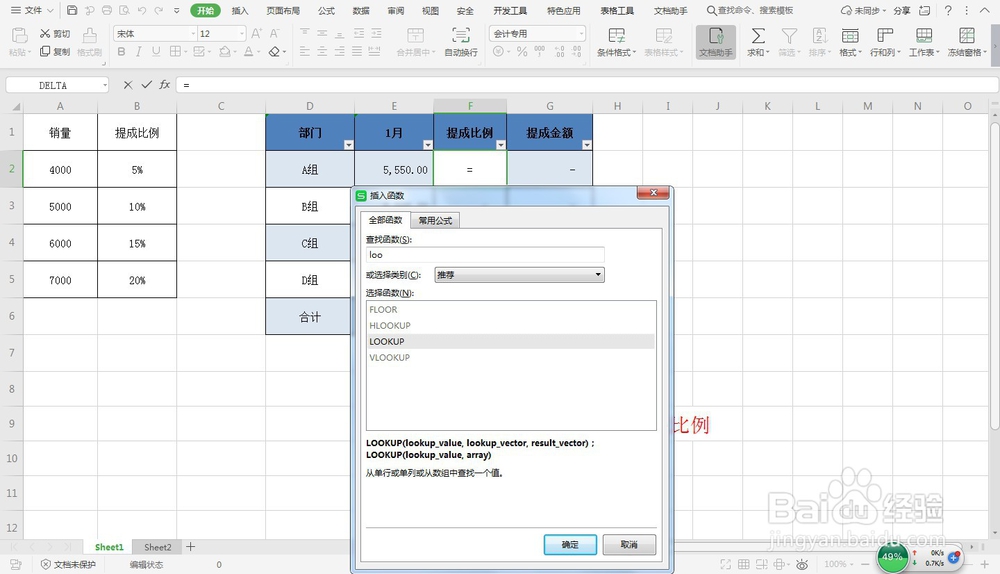
3、在E2单元格中【lookup函数】=LOOKUP(E2,$A$2:$B$5)。

4、【lookup函数解析】:LOOK曷决仙喁UP函数是Excel中的一种运算函数,实质是返回向量或数组中的数值,要求数值必须按升序排序。E2是查找值,$A$2:$B$5—提成查找区域。

5、在G2单元格中输入【=E2*F2】,计算出提成金额。

6、鼠标下拉,得到提成金额,【Excel中快速计算销售提成比例完成】。

